Hostwinds Tutoriales
Resultados de búsqueda para:
Tabla de contenido
Cómo iniciar sesión en su panel de control SHOUTCast
Etiquetas: SHOUTcast
Antes de que pueda comenzar a atascar y poner contenido para sus oyentes, primero deberá iniciar sesión. Los pasos para iniciar sesión en su panel de control Shoutcast son muy similares a la iniciación de una cuenta de CPANEL. Sin embargo, los planes Shoutcast no tienen una dirección IP dedicada.
Cómo iniciar sesión a través del área de clientes
Antes de continuar con los pasos a continuación, se supone que tiene una cuenta de hostwinds y un activo Servicio SHOUTCast con nosotros.
Inicie sesión en su cuenta de Hostwinds y navegue hasta Área de Clientes.
Haga clic en el verde Gestionar Botón junto a su plan Shoutcast. Esta imagen muestra un WindCast de nivel 1 plan.

En la página siguiente, seleccione Iniciar sesión en el panel de control. Esto lo llevará a la página de inicio de sesión de su Panel de control de SHOUTCast.
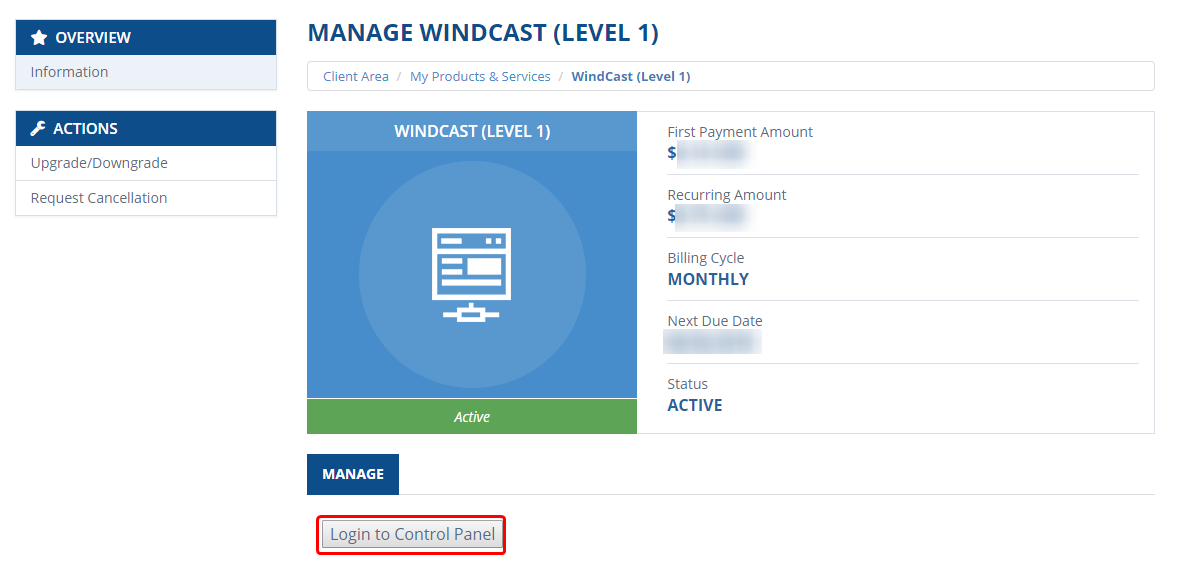
En la página de inicio de sesión Shoutcast, se verá muy similar a una página de inicio de sesión de cPanel. Incluso tendrá el texto tradicional de CPANEL por encima de los campos de inicio de sesión. Aquí, querrá ingresar las credenciales de inicio de sesión que le habrían enviado un correo electrónico cuando compró por primera vez el hosting Shoutcast.
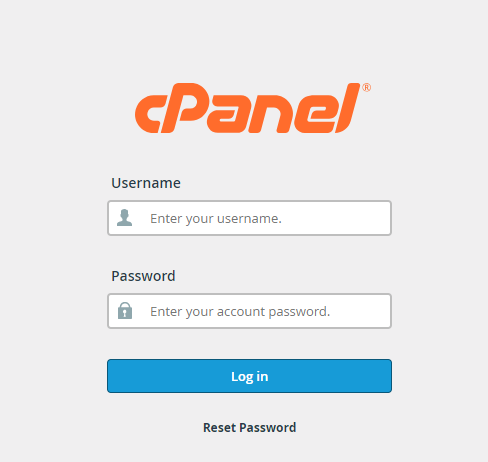
- Después de iniciar sesión con éxito, se le llevará a una nueva página, es decir, la casa para su panel de control Shoutcast. Aquí podrá administrar su servidor Shoutcast.
Cómo iniciar sesión a través del enlace directo
Si no tiene acceso a su cuenta de Hostwinds, aún puede iniciar sesión en el Panel de control Shoutcast.El enlace para iniciar sesión en el panel de control debe haberlo enviado a través de correo electrónico cuando se compró el plan.Si ha perdido este correo electrónico o no puede encontrar el enlace de inicio de sesión, puede comunicarse con nuestro equipo de soporte en chat en vivo o a través de un boleto, y podemos ayudarlo a obtener para usted.Una vez en esa página, ingresará las credenciales de inicio de sesión que están en ese mismo mensaje de correo electrónico.
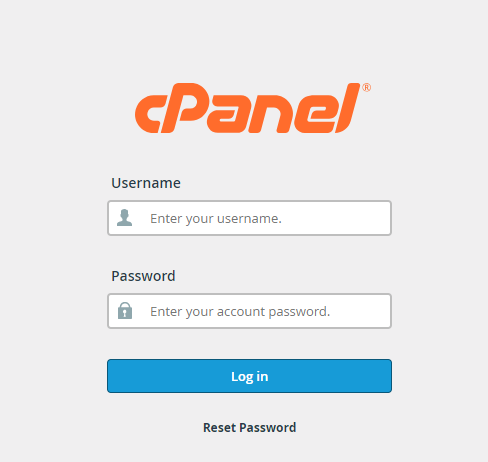
Si tiene alguna pregunta o desea ayuda, comuníquese con nosotros a través del chat en vivo o por enviar un ticket con nuestro equipo de Soporte Técnico.
Escrito por Hostwinds Team / Mayo 7, 2018
